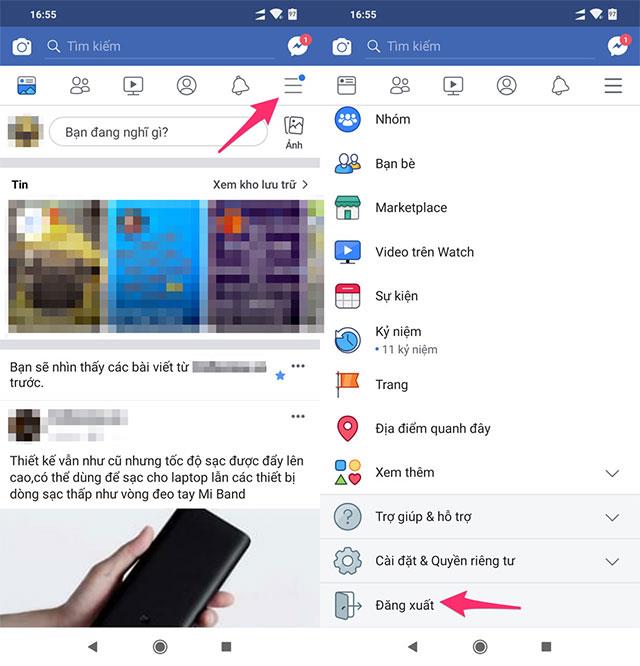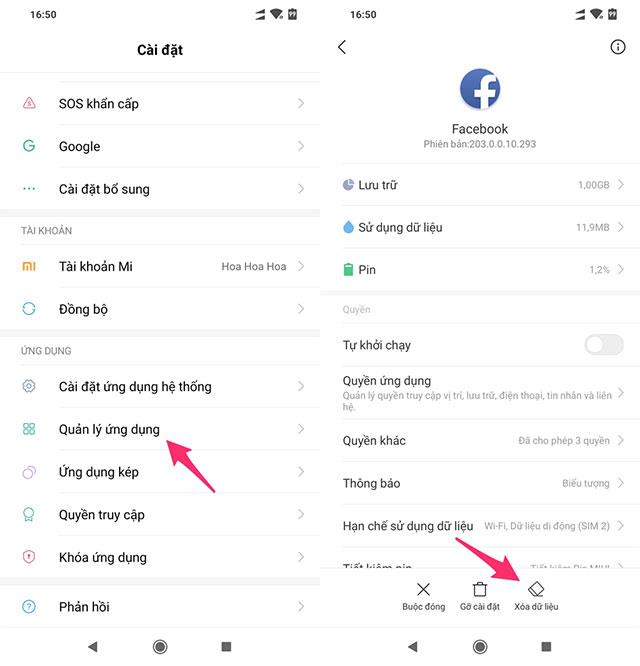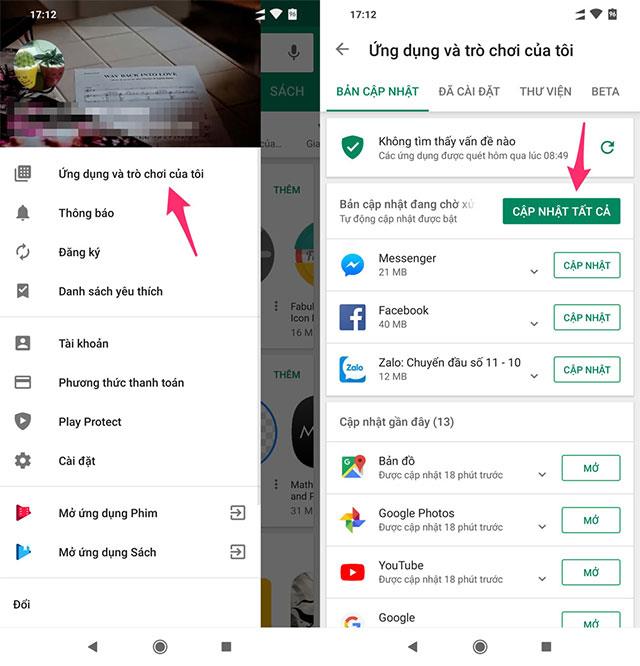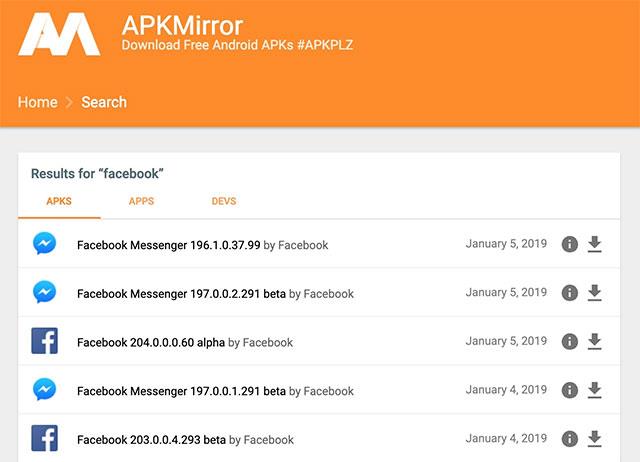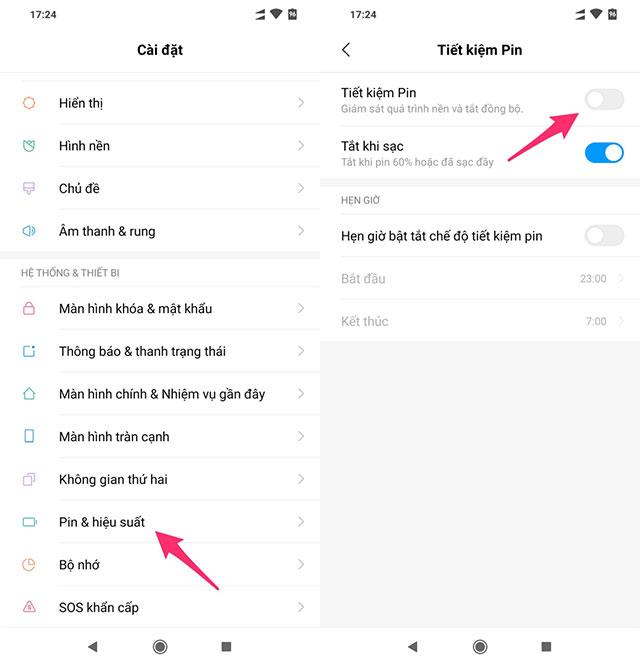Facebook ist derzeit die beliebteste App im App Store sowie bei Google Play , aber möglicherweise ist dies auch die häufigste Anwendung für Fehler . Abgesehen von den Lecks von Facebook- Benutzerinformationen treten gelegentlich Probleme auf, z. B. das Nichtverbinden, der Zugriff auf oder das Öffnen von Facebook für viele Tage.
Daher werden die Informationen im Zusammenhang mit Facebook-Zugriffsfehlern immer von vielen Personen durchsucht. Manchmal ist dies kein häufiges Problem, aber es tritt nur bei einigen Personen auf, sodass es sehr problematisch ist. Wenn Sie ein Telefon mit Android verwenden, können Sie mithilfe der folgenden 8 Möglichkeiten zur Fehlerbehebung Fehler schnell und erfolgreich beheben.
So beheben Sie Facebook kann nicht auf Android geöffnet werden
1. Starten Sie das Gerät neu
Um diesen Fehler zu beheben, wenden die meisten Benutzer den ersten Neustart des Geräts an. Der Fehler trat aus unbekannten Gründen auf, aber mit diesem äußerst einfachen Job können Sie das Problem auch schnell mit Ihrer Facebook-Anwendung lösen.
2. Melden Sie sich wieder in Ihrem Konto an
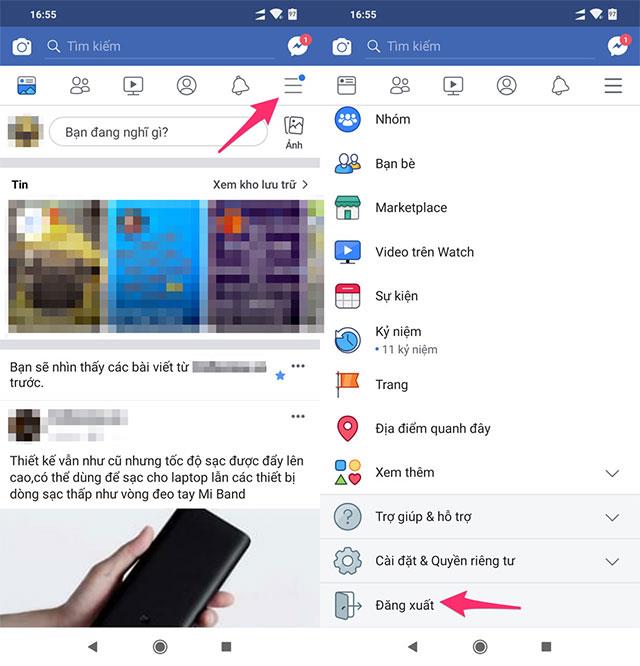
Melden Sie sich bei Ihrem Konto ab und wieder bei Facebook an
Der Fehler tritt aus vielen Gründen auf, aber die meisten sind keine sehr schwerwiegenden Fehler. Daher können wir die Situation beheben, indem wir uns von Ihrem Facebook-Konto abmelden und dann wieder bei Ihrem Konto anmelden.
3. Leeren Sie den Cache
Das Löschen des Facebook-Cache ist auch eine der einfachen Möglichkeiten, die jeder ausführen kann. Dies wirkt sich nicht auf die Daten aus, sondern löscht nur temporäre Dateien, die auf dem Gerät gespeichert sind, um Ihre Anwendung zu aktualisieren.
So leeren Sie den Cache:
Klicken Sie auf der Hauptoberfläche des Telefons auf Einstellungen (Einstellungen) -> Apps verwalten (Anwendungsverwaltung) -> Facebook -> Daten löschen (Daten löschen) -> Cache löschen ( Cache löschen). ).
4. Löschen Sie die Facebook-Daten
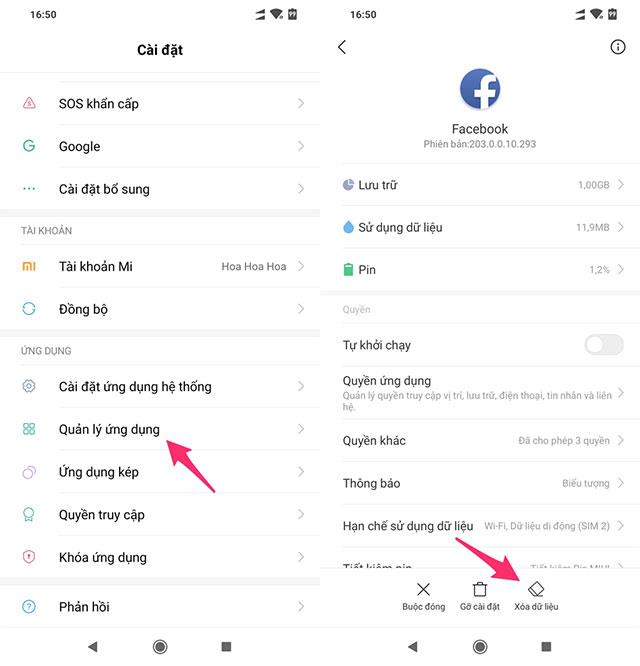
Facebook-Daten löschen
Wenn das Löschen des Facebook-Cache nicht funktioniert, müssen wir weiterhin alle Facebook-Daten löschen. Durch das Löschen von Facebook-Daten werden auch das Konto und die von Facebook heruntergeladenen Bilder abgemeldet. Bevor Sie fortfahren, sollten Sie die Daten synchronisieren.
So löschen Sie Daten:
In der Haupt - Schnittstelle des Telefons drücken Sie die Auswahl Einstellungen (Settings) -> Apps verwalten (Application Management) -> Facebook -> Daten löschen (Löschen von Daten) -> Daten löschen (Datenlöschung) .
5. Anwendungsaktualisierungen
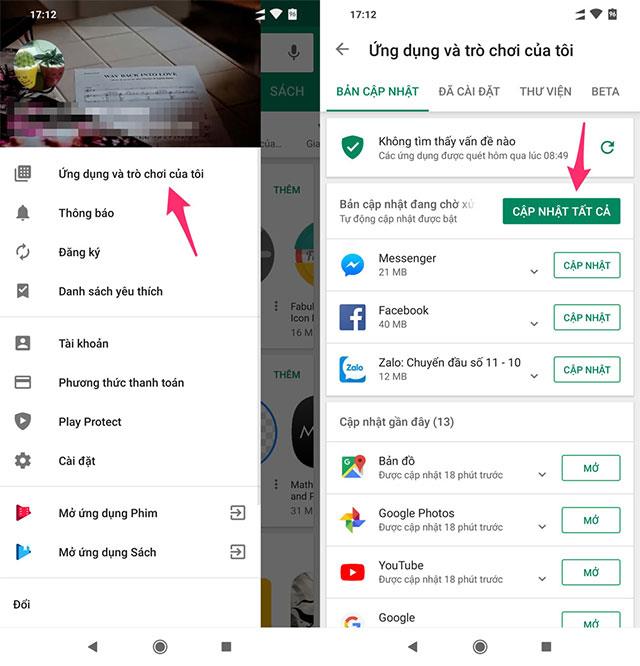
Aktualisieren Sie die Anwendung auf Google Play
Das Problem kann auftreten, weil Ihr Gerät nicht auf die neueste Version von Facebook aktualisiert wurde. Die alte Version wird verwendet. Dies führt zu einem instabilen Facebook-Status. Bitte gehen Sie schnell zu Google Play, um die Anwendung zu aktualisieren.
6. Deinstallieren Sie die Neuinstallation von Facebook
Wenn die oben genannten Methoden Ihnen nicht helfen, stabil auf Facebook zuzugreifen, entfernen Sie die Facebook-Anwendung von Ihrem Gerät und installieren Sie sie erneut. Durch Entfernen der Anwendung können Sie die Daten aktualisieren und die neueste Version herunterladen.
7. Verwenden Sie die ältere Version
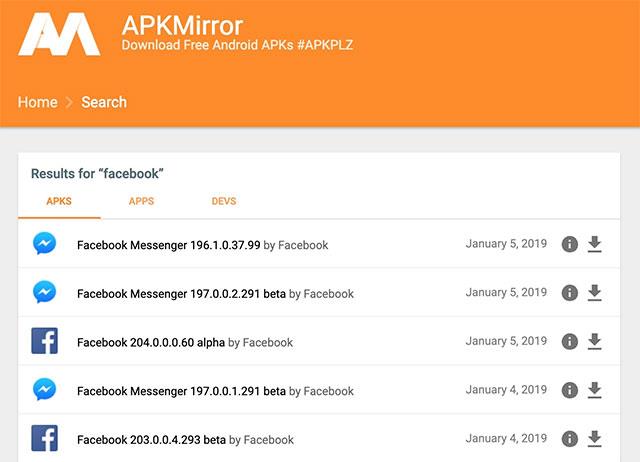
Laden Sie die APK-Datei von einer externen Quelle herunter
Die Ursache des Fehlers ist oft unbekannt. Bisher hat sich die Situation nicht verbessert. Versuchen Sie, Facebook vom offiziellen Download-Link von Google Play zu entfernen und die ältere Facebook-Version über die APK-Datei zu installieren.
Gehen Sie zur Website: https://www.apkmirror.com/ oder APKPure und suchen Sie nach der Facebook-Anwendung und laden Sie die alte APK-Datei herunter, um sie zu installieren.
Hinweis bei der Installation der APK-Datei:
In Settings (Einstellungen) -> Sicherheit (Security) und aktiviert Unbekannte Quellen (unbekannter Herkunft) , damit das Gerät die APK - Datei zu installieren.
8. Schalten Sie den Batteriesparmodus aus
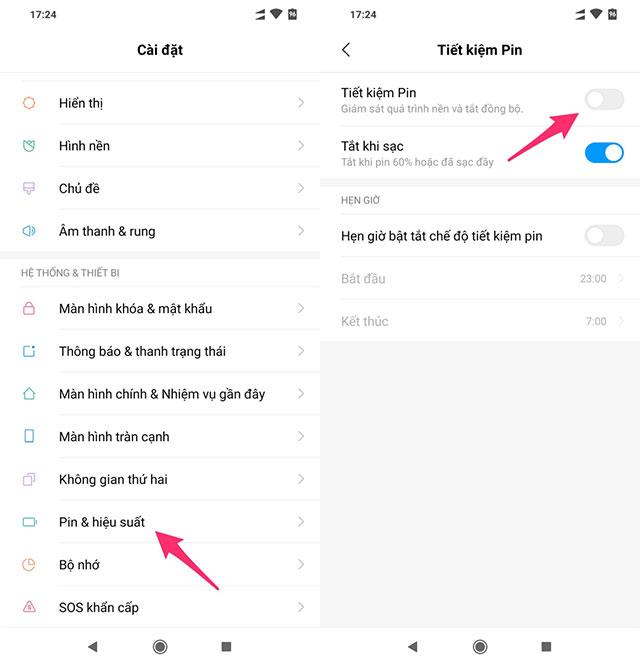
Schalten Sie den Batteriesparmodus am Gerät aus
Es klingt unvernünftig, aber dies kann auch der Grund sein, warum Ihr Facebook "schlecht" ist. Bitte deaktivieren Sie den Batteriesparmodus im Abschnitt Batterie in den Einstellungen, um zu überprüfen, ob dies der Grund ist oder nicht.
Oben haben wir Sie in einige kleine Tricks eingewiesen, um Fehler im Zusammenhang mit Facebook zu beheben. Hoffentlich helfen diese Schritte dabei, dass Facebook auf Ihrem Android-Gerät reibungslos funktioniert.